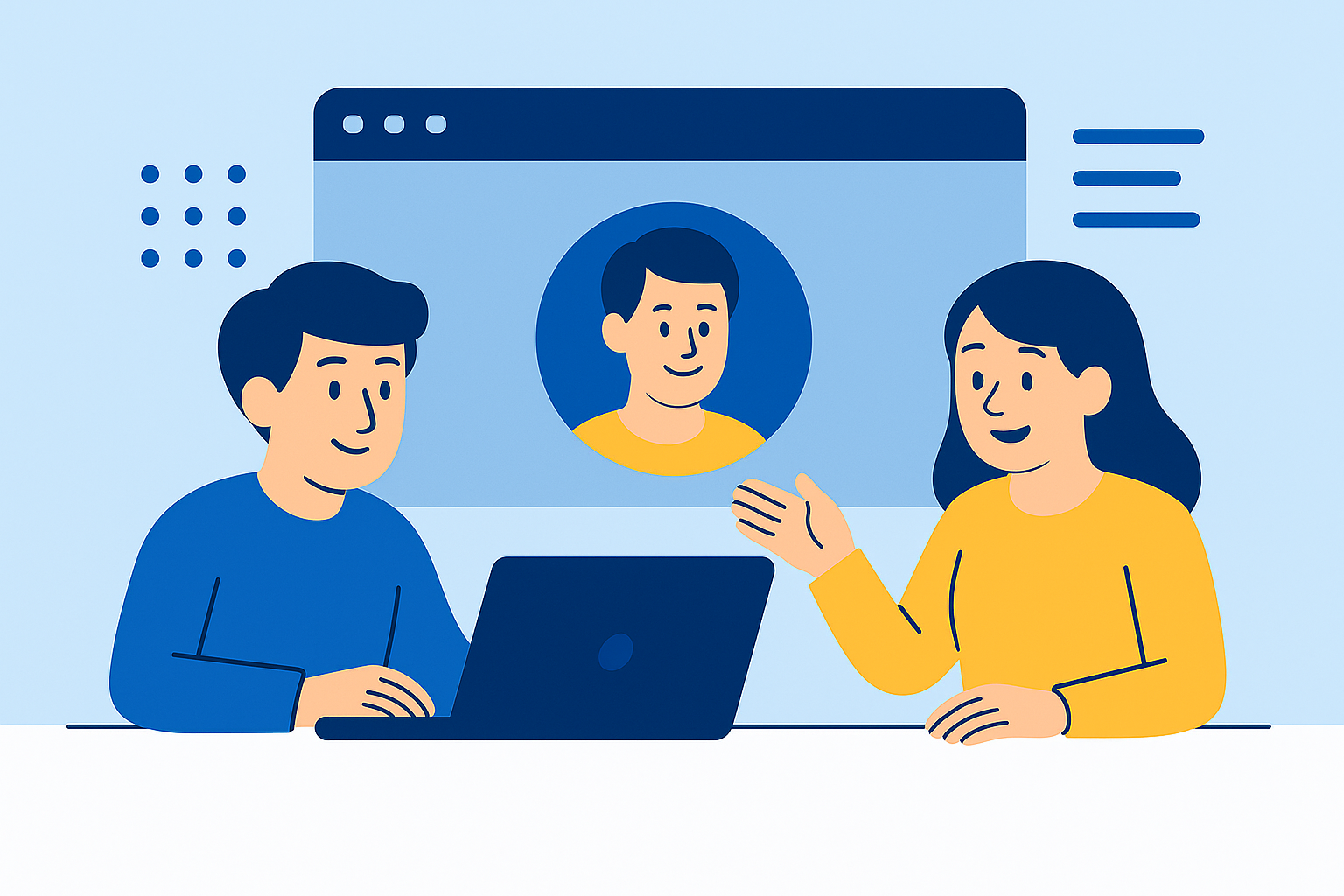
プロフィール画像やアイコンを丸く表示したいと思ったことはありませんか?
CSSのborder-radiusを使えば、画像を簡単に円形にすることができます。
本記事では、画像を丸く見せるための基本テクニックと、見た目を整えるコツをわかりやすく紹介します。
border-radiusとは?
border-radiusは、HTML要素の角を丸くするためのCSSプロパティです。
数値や割合を指定することで、角を少しだけ丸くしたり、完全な円形にすることができます。
画像を円形にする基本の方法
次のように、画像にborder-radius: 50%;を指定することで、画像を丸く表示できます。
<img src="example.jpg" class="circle-image" alt="プロフィール写真">.circle-image {
width: 200px;
height: 200px;
border-radius: 50%;
object-fit: cover;
}ポイント解説
- widthとheightを同じ値(=正方形)に設定すること
border-radius: 50%;で円形にobject-fit: cover;で画像を歪ませずに中央トリミング
枠線や影をつけて装飾する
円形画像は、見た目が単調になりがちです。borderやbox-shadowを加えると、より目立つデザインになります。
.circle-image {
width: 200px;
height: 200px;
border-radius: 50%;
object-fit: cover;
border: 4px solid #ccc;
box-shadow: 0 0 10px rgba(0, 0, 0, 0.2);
}影の色や枠線の太さは、サイトの雰囲気に合わせて調整しましょう。
よくある失敗例と対処法
- 画像が楕円になる → 横幅と高さが不一致のまま
border-radius: 50%を適用している可能性があります。正方形にしましょう。 - 画像が引き伸ばされる →
object-fit: cover;を忘れずに指定します。 - 枠線だけ丸くならない → 親要素でなく
<img>タグ自体にborder-radiusをつけてください。
応用:ホバーでアニメーションを加える
ユーザーが画像の上にマウスを乗せたときに、少し拡大する演出をつけるとインタラクティブになります。
.circle-image {
transition: transform 0.3s ease;
}
.circle-image:hover {
transform: scale(1.05);
}ちょっとした動きがあるだけで、より現代的な印象になります。
まとめ
border-radius: 50%で画像をまん丸にできる- 画像は正方形+object-fit: coverで整える
- 枠線や影をつければより洗練されたデザインに
- ホバーで拡大などの演出も可能
おわりに
CSSだけでアイコンやプロフィール画像を美しく丸く表示することができるborder-radiusは、初心者にもおすすめのプロパティです。
Webサイトの印象をぐっとよくしてくれるテクニックなので、ぜひいろいろな場面で活用してみてください。
次回は、「画像の角を少しだけ丸くする方法」や「円形画像に文字を重ねる方法」など、さらに発展的な表現も紹介予定です!
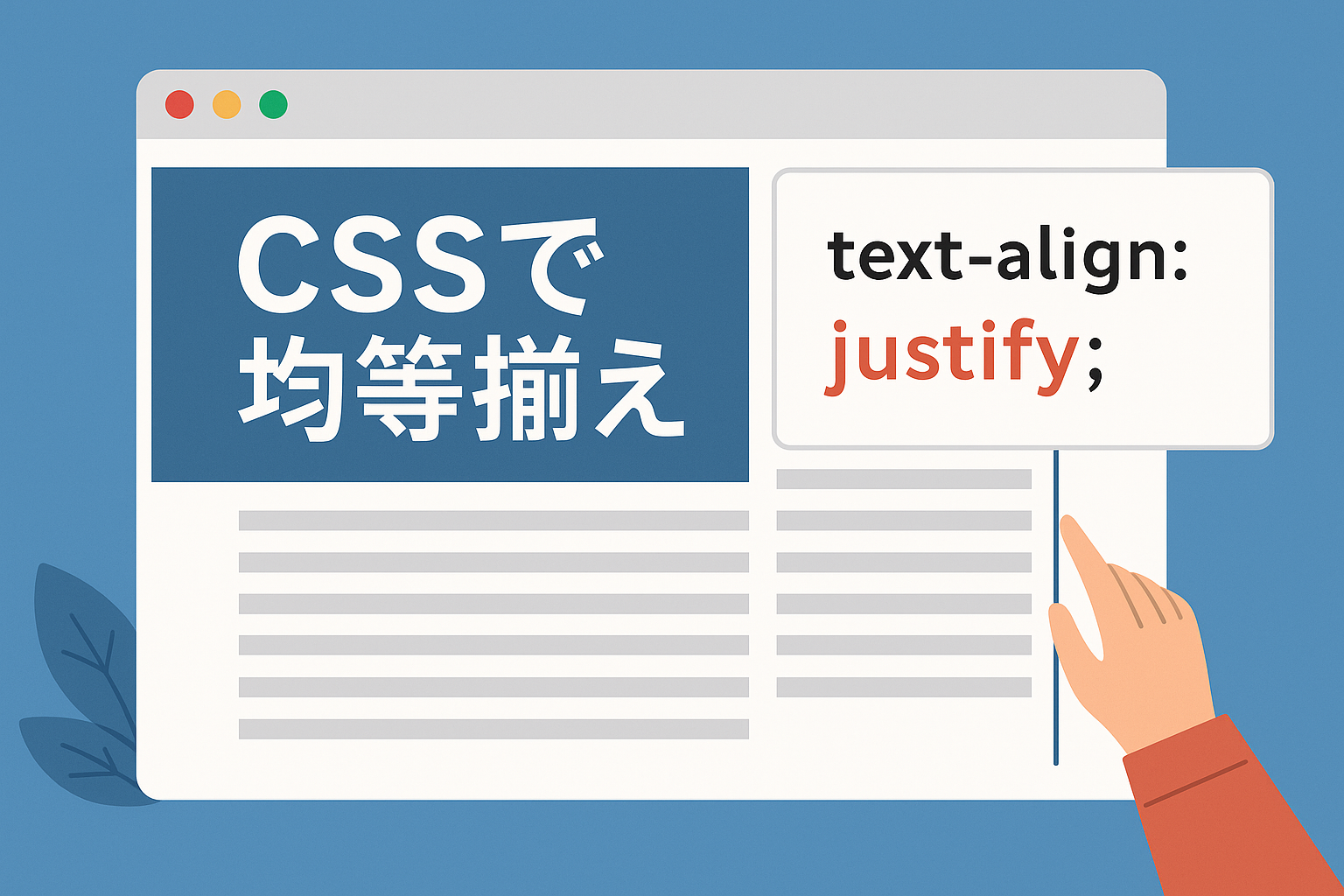
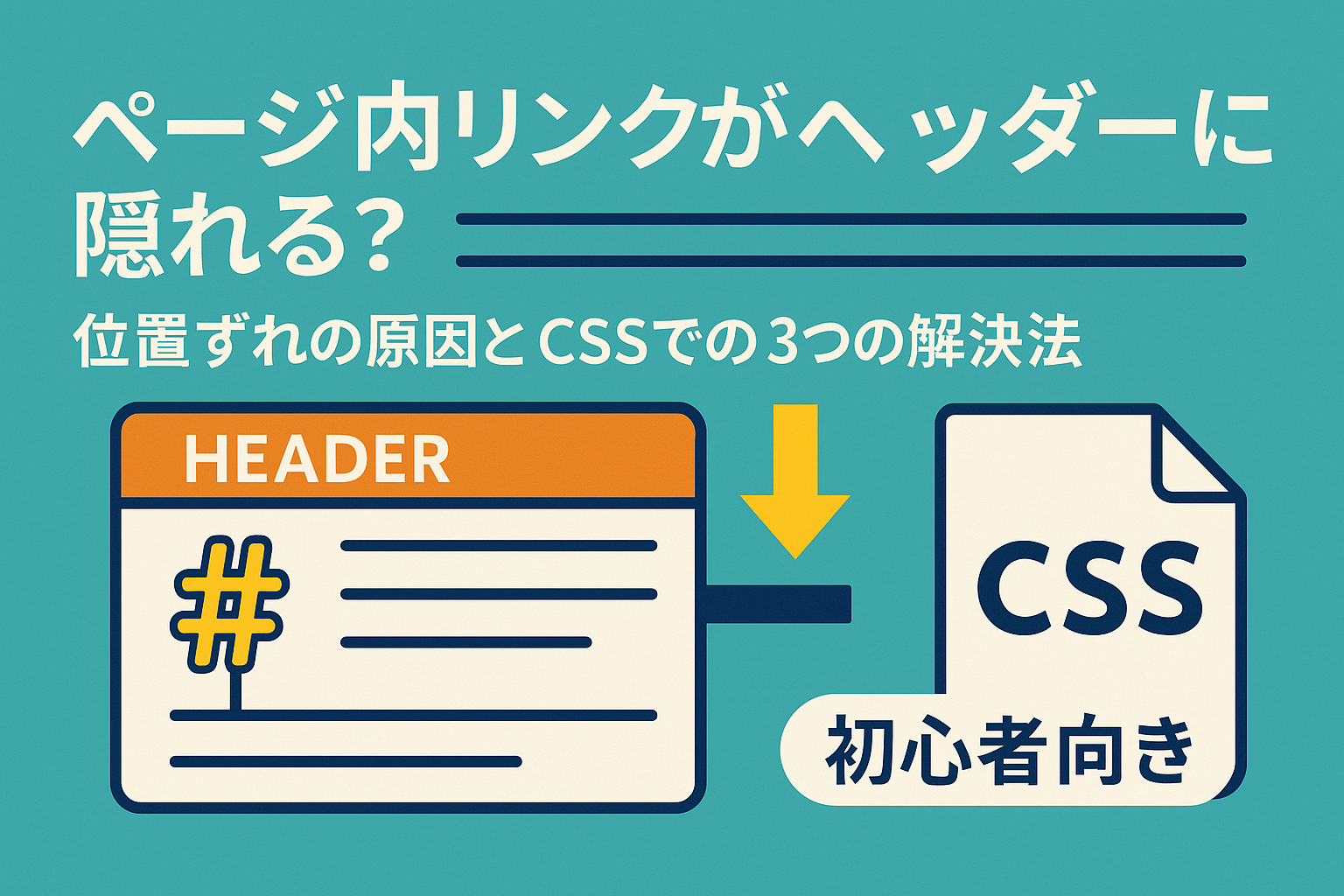








Web制作やHTML/CSSの学習に役立つ情報を初心者向けに発信しています。
プロフィールはこちら